Automatisierungen
Mit dieser Funktion können in den Einstellungen von TheFlex eigene Automatisierungen hinterlegt werden. Dabei kann pro Eintrag konfiguriert werden, ob es sich um ein Script (JavaScript) oder um eine CSS-Anpassung handelt. Diese werden dann gezielt definierter Webseiten hinzugefügt – ohne dass Änderungen an deren Quellcode nötig sind.
Damit können zum Beispiel zusätzliche Funktionen eingebaut, die Darstellung von Webanwendungen für spezielle Geräte optimiert oder wiederkehrende Tätigkeiten wie Logins automatisiert werden. Sie entscheiden, ob es sich bei einem Eintrag um ein Script (z.B. für Automatisierung oder Logik) oder um reines CSS (Design/Optik) handelt.
Flexus liefert auf Wunsch eine Auswahl an Automatisierungen/Skripten und CSS-Anpassungen aus. Sie können aber auch jederzeit eigene Einträge erstellen und konfigurieren.
Damit ein Eintrag nicht auf allen Webseiten ausgeführt wird, können Sie eine URL (mit Platzhalter * (Stern)) festlegen, wann die Automatisierung aktiv sein soll. Es ist nicht notwendig, die komplette URL einzutragen – Wildcards sind möglich.
Beispiele: Die URL "https://theflexbrowser.com/hello/world" ist geöffnet:
- Ist als URL "https://theflexbrowser.com/*" bei der Automatisierung eingetragen, wird sie ausgeführt.
- Ist als URL "https://theflexbrowser.com/hello/*" konfiguriert, wird sie ausgeführt.
- Ist "https://theflexbrowser.com/other/*" eingetragen, wird sie nicht ausgeführt.
- Ist "https://other.com/*" hinterlegt, wird sie nicht ausgeführt.
Prüfen Sie sorgfältig, welche Automatisierungen/Skripte Sie konfigurieren, da diese vollen Zugriff auf alle Daten und Eingaben der Seite haben.
Anwendungsbeispiele
Weitere Beispiele und einen Editor zur Erstellung finden Sie im Bereich Automationen für Entwickler.
SAP EWM RFUI für mobile Geräte optimieren
Besonders in der SAP Public Cloud sind SAP EWM RFUI Dialoge oft kaum anpassbar und schwer auf kleinen Bildschirmen bedienbar. Mit Automatisierungen können z.B. Buttons auf volle Breite gestellt, Schriftgrößen und Eingabefelder vergrößert werden.
| Vorher | Nachher |
|---|---|
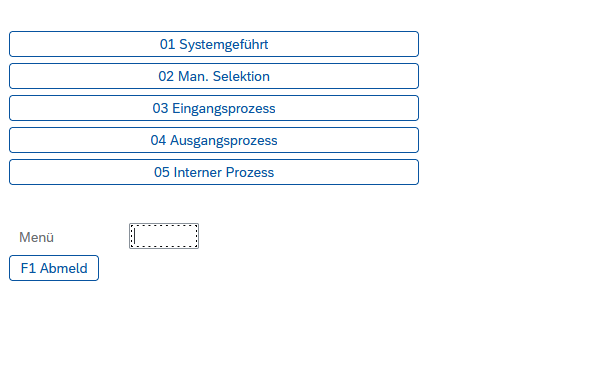 | 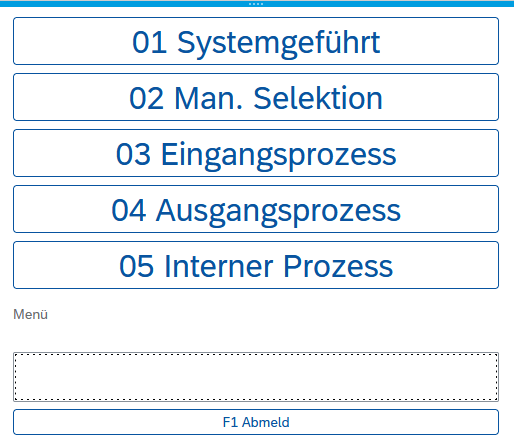 |
ITS-Dialoge für Scanner/Touch anpassen
Alte ITS Mobile Dialoge sind meist nicht für moderne Geräte gemacht. Mit Automatisierungen (Script oder CSS) kann die Bedienung verbessert, das Layout optimiert werden – auch ohne Kenntnisse im Backend.
| Vorher | Nachher |
|---|---|
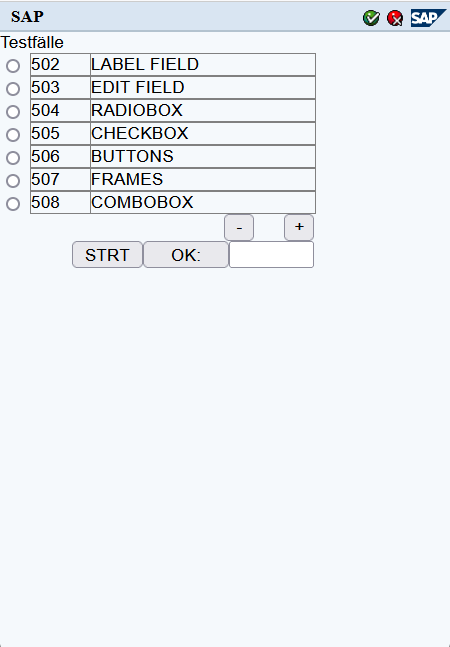 | 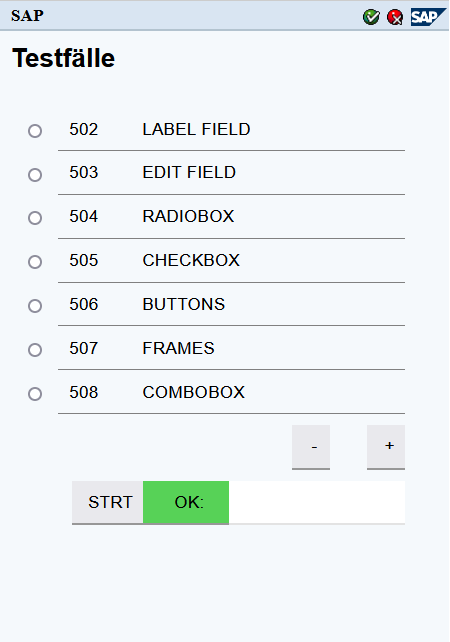 |
Fiori oder ITS Mobile Login per Scan automatisieren
Das manuelle Eintippen von Username/E-Mail und Passwort ist fehleranfällig und kostet Zeit. Mit den Automatisierungen kann beim Aufruf der Login-Seite automatisch ein Scan-Dialog erscheinen, mit dem sich Nutzer per QR-Code oder NFC-Chip ganz ohne Tippen anmelden.
Hierfür werden die Zugangsdaten als QR-Code ausgedruckt oder auf einem NFC-Chip gespeichert.
Dies funktioniert nicht nur für SAP Fiori oder ITS Mobile, sondern für nahezu jede Login-Seite (z.B. auch Microsoft Login).
SAP Fiori und ITS-Mobile dienen nur als Beispiele. Das Verfahren funktioniert mit fast allen Loginseiten.
| Vorher | Nachher |
|---|---|
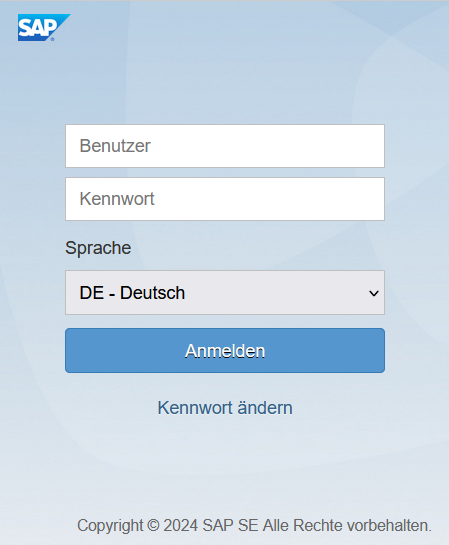 | 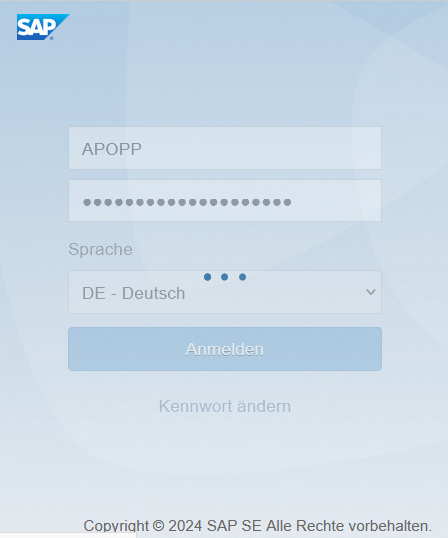 |